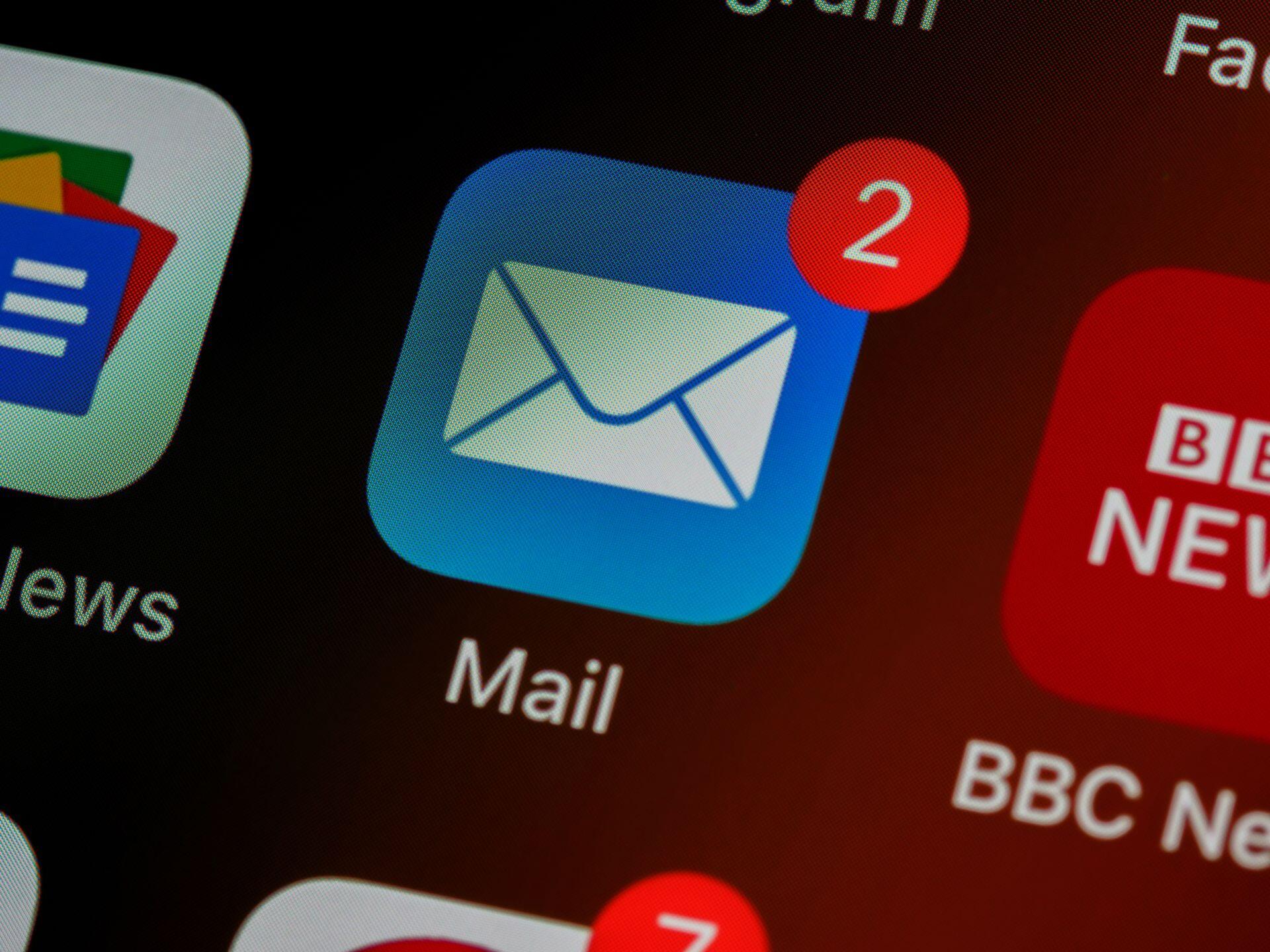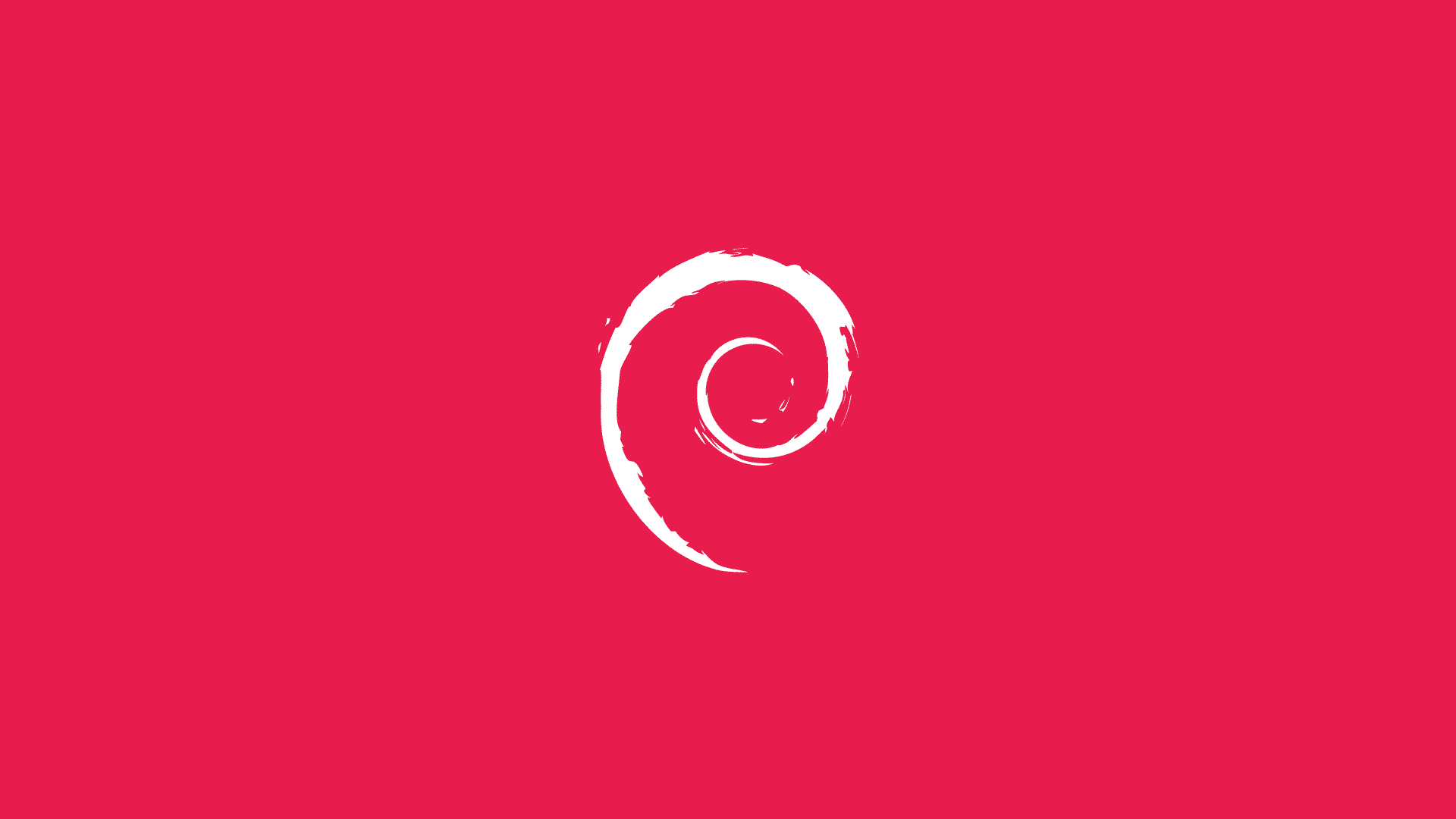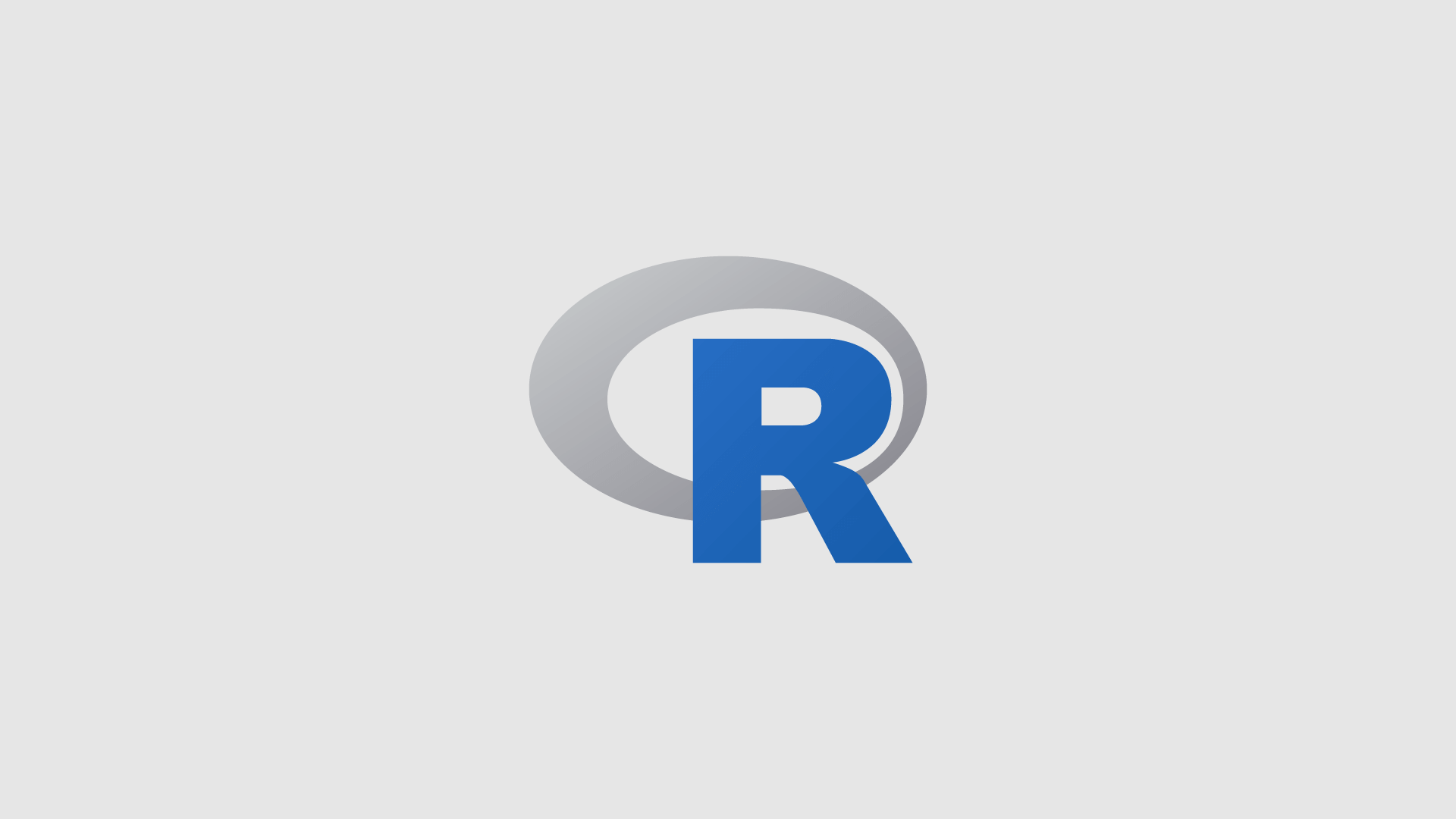En Kolay Mail Sunucusu Nasıl Kurulur?
Bazı VPS sağlayıcılarının spam e-posta gönderimine karşı olarak mail gönderim portlarını ön tanımlı olarak kapattıklarını hatırlatayım, yani abi ben kurdum ama e-posta gönderip alamıyorum diyorsanız sağlayıcınız ile ilgilidir ve destek